-
Ejecute el archivo de instalación descargado y verá la siguiente pantalla. Pinche "Next" (Siguiente).
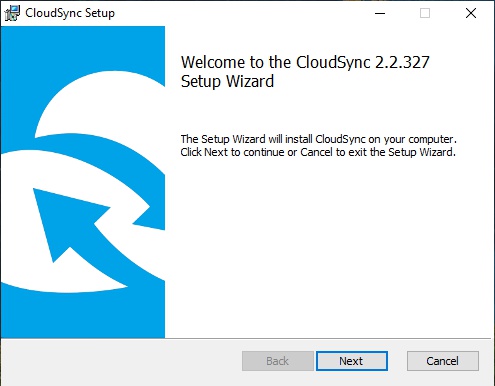
-
Lea detenidamente el ALUF (Acuerdo de Licencia con el Usuario Final) y luego marque "I accept the terms in the License Agreement" ("Acepto los términos en el Acuerdo de Licencia"). Pinche "Next" (Siguiente).
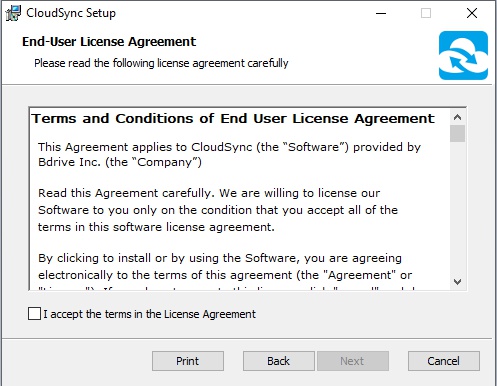
-
Elija la ruta de instalación. Pinche "Change" ("Cambiar") si necesita modificar la carpeta de destino.
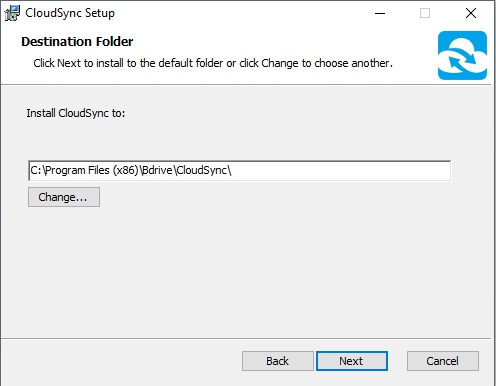
-
Ahora esta listo para instalar. Pinche "Install" (Instalar) para iniciar la instalación. Note que se requieren privilegios administrativos.
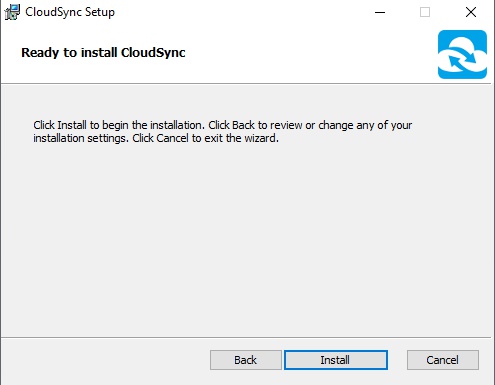
-
Reinicie el Explorador de Windows.
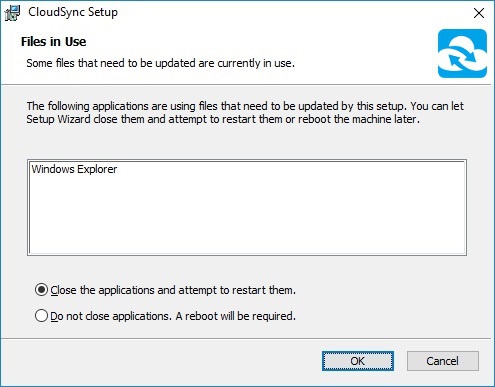
-
Pinche "OK" (Aceptar) si ve el siguiente mensaje.
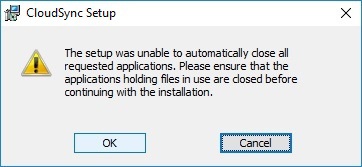
-
Ahora se comienzan a copiar los archivos.

-
Ejecute CloudSync si la instalación se ha completado.
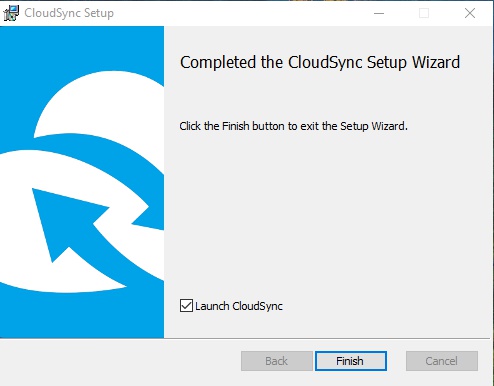
-
Puede que vea el siguiente mensaje si se requiere un reinicio del sistema. Reinicie y luego ejecute CloudSync.
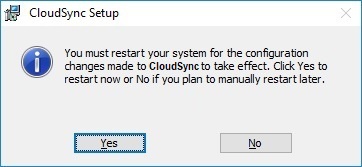
-
Por cualquier problema de instalación inesperado, por favor visite Soporte de CloudSync y escriba su problema a nuestro equipo técnico.
-
Su archivo de registro se guardará en C:\Users\user_account\AppData\Local\Temp\CloudSync como CloudSync_Install.log, CloudSync_Setup.log. Nos ayudará a verificar su problema si adjunta estos archivos de registro.